ども。もんすぷです。(むむむです。)
念願のPlayStation5入手の興奮冷めやらぬまま1週間が過ぎました。
ただ、やることが多すぎて正直ゲームする暇がありません。(年度末に向けて仕事も忙しくなるし。)
PlayStation5の基本的な設定やモンハンの引越しは完了したので、とりあえずマイルスモラレスをやる前にパソコンを進化させようかと!
前回マザーボードのピン曲がり修理を終えて、不足するパーツを揃えていたんですよ。(スペックアップしたパソコンの話題を早くアップしておかないと、進化したパソコンの記事が書けないからな。)
ピン曲がりのうち1Pinほどピン先が折れてしまいましたが、CPUは認識しているし、マザーボードの起動チェックはパスしてるみたいだし、とりあえずCore i7-7700Kからステップアップしておこうと、記録を残しておきます。
みなさんも古いパソコンから新しいパソコンに引越しすることもあるでしょうし、一部のパーツを持って引越しする場合の参考になれば幸いです。
Windows10のインストールされたHDDやSSDを買い替えずにパーツ変更をする際は、必ずMicroSoftアカウントでライセンス状態の確認を取ってから作業してくださいね。
- ステップアップする計画をする
- 周辺機器の準備をする
- いざ、組み立てへ
- パソコンをバラす前にMicroSoftアカウントに切り替えたか?
- Windowsのライセンス認証は一度蹴られてからが本番!
- 見た目が変わらないからベンチマークを回してみる
- おわりに
ステップアップする計画をする
僕の場合は作業記録になるんですが、まずは今のパソコンが「どのCPUメーカー」でどの「チップセット」なのか。
買い替えるパソコンが(進化させるパソコンが。)、「どのCPUメーカー」でどの「チップセット」なのかを確認しておかなければいけません。
正直、この作業が面倒なら外付けHDDにパソコン上から見えるデータを丸ごとコピーしてしまって、今まで使っていたパソコンはHDDを抜いてヤフオクとかで処分してしまうのが楽です。(今どきHDDは消去ソフトで完全に消しても心配だよね。)
AMDのCPUで組んだパソコンをお持ちのアナタ、今のアナタは勝ち組に近い位置にいますので、次回もAMD系なら大体何買っても大丈夫でしょ。(AMDでPC組めるなら色々分かってますよね。)
問題はIntelのCPUのアナタ、大体の皆さんはそろそろ買い替え時なんじゃないですか?
ズバリ、今のIntelのCPUのパソコンの買い替えは「今は時期が悪い!」。(出た!いつ買っても時期が悪いって言うやつ!)
第10世代のCore i7だとコスパが悪いから第11世代のCore i7に期待している私もんすぷ。
しかし、最近のニュースを見てみると、Z490とかのハイエンドマザボじゃないと第11世代に対応しないというニュースが。(それって、第11世代が第10世代と同じCPUピン配置ってことになるよね。)
つまり、第11世代Core i7とかi9は第10世代と同じピン配置で、プロセスルールも同じ可能性が高いってこと。
パソコン業界における「プロセスルール」ってのは、CPUをどれだけ細かい配線パターンで作ってるかってことで、単位はnm(ナノメートル)。(小さければ小さいほど消費電力が小さくできたり、同じ電力で処理速度が速くできる。)
高性能なパソコンを使うなら多少の電気代なんてって思うけど、やっぱり高いお金払うならコスパの良いパソコンが良いですもんね。
パソコンでゲームをしない僕には新しいCPUを必ず手にしないといけない理由は無いので、第13世代くらいのIntelCPUが出るまで待とうかなと!(でも個人的にはIntelとAMDが健全な競争をして、どんどん性能を高めあってくれるのを望んでいますよ。)
ということで、僕は友達からもらったIntelH310チップセットのマザーボードを活かすために、第9世代IntelCore i7-9700Kをヤフオクで手に入れました。(その手段で初心者は手を出しちゃいけない領域だろ。)
周辺機器の準備をする
CPUとチップセットが決まったら、CPUを冷やすCPUクーラーやメモリやHDDを準備しましょう。
僕の場合は、今使ってるパソコンの部品をなるべく使いたいから、今回追加で購入したのは「CPUグリス」と「CPUクーラー」と「電源」です!
CPUクーラーはこちら

サイズの風魔弐って商品です。
写真にちゃんと写っていませんが、CPUファンが2枚入っていて、ヒートシンクが大きいから、9700Kも空冷出来ちゃう商品です。

さすがに7700Kで使っている「Intelリテール7700無印用クーラー」で9700Kは無理だろうから、ヤフーショッピングでPaypayキャッシュバックが高い日曜日に買っておきました。(てか…。7700Kで無印リテールはヤバいんじゃね?!)

あと、CPUクーラーあるあるですが、CPUと接する面の保護シールはちゃんと剥がしておいてくださいね。(コレ忘れるとCPU温度が異常に高くなるぞ。)
そして、CPUグリスはこれ

みんなオーバークロックするために通称「クマグリス」を選ぶことが多いですよね。
使う機会が少ないんだからこんなところでケチるなと言われるかもしれませんが、高温時以外の熱伝導性が良くなかったらどうしようかという心配があったときに、某自作系Youtuberも推しているコレを見つけたんです。(オマエの場合は単なるAmazonタイムセールだったろ。)
MX-4って他のメーカーも出していてどっち買ったら良いか迷うかもしれませんが、そもそも、CPUをオーバークロックしないんなら「絶縁タイプ」だったらグリスなんて大体どれでも良いんじゃないかと個人的には思います。
でも、動画編集とかでCPU負荷をかけるかもしれないし、ちょっとでも熱伝導性の高いグリスを選んでおけば良かったとも思います。(最終的には金でしょ。コスパで考えたらえーのよ。)
最後は電源ですね。
電源は、写真を撮るのを忘れてしまいましたが、オウルテックのXseriesの850wのものを買いました。(カエレバだと出てこない…?)
いつも行くパソコンショップの処分品で見つけたので、古い商品なのかもしれません。
ただ、OWLTECHのパッケージングじゃなかったら買ってなかったかも。(SeaSonicは試したことなかったもんね。)
電源といえばCorsairって感じでお店に下見に行ったら、まんまと安いのにつられてしまいました。(80Goldだし、105℃対応日本製コンデンサ使っているし、ケーブルは脱着できるし、条件は満たしていたんだよな。)
そうそう、10年以上前のパソコンからパーツ変更でステップアップするんだったら電源ユニットは買い替えた方が良いですよ!(マザボに挿す電源コネクタの数も増えてるし、コンデンサの寿命を考えたら買い替えた方が良いって!)
大体2014年くらいにデビューしたHaswell世代以降のIntel CPUの省電力機能に対応するために、電源ユニットに「Skylake対応」だの「Haswell対応」だのと書いてあるはずです。
もう6年以上経つし、今購入できる電源ユニットでは当たり前の装備でしょうが、10年以上前のユニットにはないでしょうから、この際買い替えましょう!(将来RTXのグラボ載せるつもりなら絶対買い替えた方が良いって!)
いざ、組み立てへ
前回CPUを付けて電源を入れてみたから、CPUはもう組み上げているんですよね。

友達もサイズのCPUクーラーを使っていたのか、マウントが風魔弐とまったく同じだったので、そのまま使っちゃいましょう!
グリスをCPUの上に塗ります。
色々試行錯誤したんですけど、僕の装着癖と相性が良いグリスの塗り方は、CPUの4隅と中央にグリスを盛って、プラスティックのヘラで薄く延ばすことでした。

グリスを盛っただけで延ばさなくても大丈夫っていう人がいるけど、僕の取り付け方ではそれでクーラーをつけるとCPU温度が5℃以上高くなっちゃうんです。
薄くグリスを延ばしたら、CPUクーラーを載せます。(この時、空気を抜くためにちょっとクーラーを水平に揺らすと、しっかり密着出来きたな。)

M.2接続のSSDとかを装着する場合は、先に装着しておかないとCPUクーラーが邪魔して付けられなくなりますよ。
あとはCPUファンを2基取り付けて完成ですね。
ちなみにこのマザボはHシリーズなのに光るんですよ。(暗くしてないから良く分かんない。)

あとは、ケースにこのマザボを入れてやれば、起動するかどうかのドキドキタイムの始まりですよ!(周りがちょっと暗いとマザボが光ってるのが分かるな。)

僕の場合、SSDは今まで使っていたのを流用するので、パソコン入れ替え作業の前にあることが必要でした。
この画面が見えればあと少しですよ!

パソコンをバラす前にMicroSoftアカウントに切り替えたか?
CPUやマザーボードなどの根幹部品を変更してしまうと、WindowsやOfficeのライセンス認証がぶっ飛びます。(コピー商品だなんだと警告が出るぞ。)
ライセンスに厳しいソフトなんかはシステムのインストールされたSSDを新しいものに交換しただけでライセンス認証がぶっ飛びますよ。(大体はアクティベーションコードを入れ直したら復旧するけどね。)
僕の場合、Officeのライセンス認証はぶっ飛んだまま復活出来ませんでしたが、Windowsのライセンスは復活出来ました!(Officeはライセンスキー無くしてたしどうしようもなかった。)
ま、Officeは数年後の町内会役回りが来るまで出番が少ないし、そのうち買います。
Windowsのライセンスですが、パソコンをバラす前に、MicroSoftアカウントに切り替えておきましょう。(ローカルアカウントのままだと大変なことになるぞ。)

ライセンスの状態がこのように表示されていれば大丈夫です!(こうじゃなかったら、まずはライセンス認証を完了させよう。)
要は、「Microsoftアカウントにリンクされた」ってキーワード付きのライセンス認証だと大丈夫ってことです!
Windowsのライセンス認証は一度蹴られてからが本番!
そして、パソコンパーツを入れ替えた後にWindows→更新→ライセンスの順に進んでみましょう。(まれに、「PINコードを登録しましょう」的な展開から先に進めなくなる人もいるが、SSDで3分経ってもログインできないなら「Ctrl+Alt+Del」を押してログオフを選ぼう!もう一度ログインすれば直るから!)

ライセンス認証でエラーが出るはずなので、慌てずにトラブルシューティングを選択し、ライセンス認証を選びましょう。(Windowsのバージョンによっては、トラブルシューティング押しただけで復旧するのもあるな。)

トラブルシューティングを押しただけだと、一見して復旧してないように見えるんですよね。(これめちゃくちゃややこしいよな。)
ただ、もう一度ライセンスの画面に戻るとこのとおり!

…。(コピーって言葉にトゲがあるよね。)
まぁ、ライセンス認証されてるって言われてるから大丈夫でしょうよ。
インターネットにつながる環境で上記の操作をすれば、ライセンス認証が復活します。(MicroSoftアカウントにライセンス情報が紐づいているんだろうな。)
これでパソコン環境がアップデートされました!
見た目が変わらないからベンチマークを回してみる
パソコンパーツを変えてみて、変わったことと言えば起動ロゴがGIGABYTEのAORUSに変わったくらい。(AORUSって良いよな!)
CPUクーラーもマザボも、透明じゃない静音ケースに入っていたら見た目の変化は感じられません。
ということで、以前インストールしていたFF15ベンチマークを回してみたいと思います。
前回撮ったベンチマーク結果はコレでしたね。
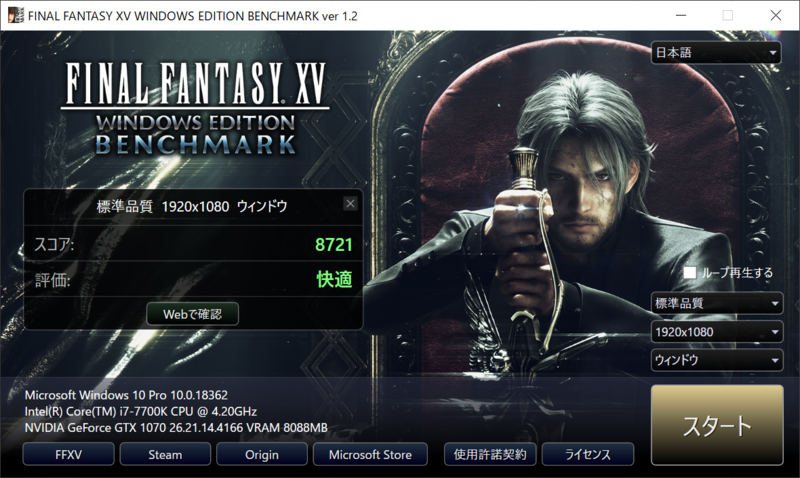
グラボがGTX1070になった記念で記録したやつ。
今回Core i7-9700Kに変更して回した結果がコレ!

ん?何でスコアが落ちてるんだよ?!(ハイパースレッディングだったとはいえ、コア数が7700Kより減ってるもんな。)
…なんか損した気分。(まぁ、1CPU当たりの処理速度は良くなっているだろうから機嫌直せ!)
たしかに僕のCore i7-7700KはちょっとFF15ベンチだとちょっとスコアが良かったから当たり石とまではいかないまでも上玉の部類なのかもしれない。(反対にヤフオクで手に入れた9700Kが外れ石だったんじゃないか??)
おわりに
久しぶりに長文になりました。
やったことは第7世代から第9世代へのステップアップだったんですけど、パーツを色々買わされた挙句にFF15ベンチのスコアは下がってしまうという何とも微妙な結果で終わってしまいました。
実は、次にSSDも交換しようと企んでいまして、次回はそこらへんに手を出そうかなと思っています。
心配していたマザーボードの不具合ですが、Pin折れの影響なのかどうか不明ですが、CPUの温度が高くなりやすいです。(CPUの不良じゃないか?)
マザーボードデフォルトの電圧「Auto」だと100℃に到達するコアがいるので、電圧を手動でちょっと下げました。(動作クロックは下がらずに温度が顕著に90℃まで下がったよ。)
動画編集でエンコードのスピードが上がったかどうかも微妙過ぎて分からないくらいなんじゃないかと思っています。(GTX960からGTX1070に交換したときはちょっと早くなった感じだったけどな。)
PowerDirector使いの皆さんの気になる所でしょうが、目に見えてのスピードアップは感じられませんでした。(Core i9-9900Kだったら違うかも!)
この記録がみなさんのPC自作の情報収集の足しになれば幸いです。
ではでは。